Lý thuyết Tin học 7 Bài 7 (Kết nối tri thức): Tính toán tự động trên bảng tính
Với lý thuyết Tin học 7 Bài 7: Tính toán tự động trên bảng tính chi tiết, ngắn gọn và bài tập tự luyện có lời giải chi tiết sách Kết nối tri thức sẽ giúp học sinh nắm vững kiến thức trọng tâm để học tốt môn Tin học 7.
Lý thuyết Tin học 7 Bài 7: Tính toán tự động trên bảng tính
1. Kiểu dữ liệu trên bảng tính
- Khi nhập dữ liệu vào các ô trong trang tính, phần mềm sẽ tự động nhận biết được kiểu dữ liệu đã nhập và hiển thị theo khuôn dạng mặc định.
- Các kiểu dữ liệu cơ bản phần mềm nhận dạng được: văn bản, số, ngày tháng, …
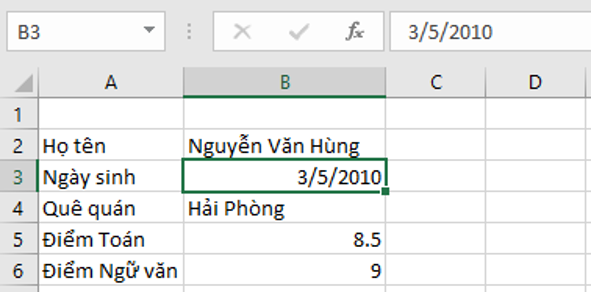
Hình 1. Dữ liệu văn bản, số, thời gian
- Có thể sử dụng công thức để thực hiện các tính toán với dữ liệu nhanh chóng, các công thức có dạng biểu thức được nhập trực tiếp vào ô tính.
- Muốn nhập công thức cần gõ “=” đầu tiên sau đó gõ biểu thức. Các phép toán đơn giản: +, -, *, / và ^.
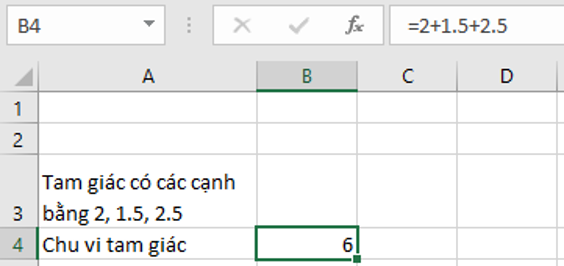
Hình 2. Dữ liệu là biểu thức toán học bắt đầu bằng “=”
- Công thức tính toán có thể chứa các số, phép toán và dấu ngoặc tròn. Thứ tự thực hiện giống trong biểu thức toán học.
Bảng 1. Một số kí hiệu phép toán dùng trong phần mềm bảng tính
|
Phép toán |
Kí hiệu toán |
Kí hiệu trong phần mềm bảng tính |
Ví dụ trong phần mềm bảng tính |
|
Phép cộng |
+ |
+ |
3 + 1 |
|
Phép trừ |
- |
- |
5 – 3 |
|
Phép nhân |
× |
* |
4*5 |
|
Phép chia |
: |
/ |
12/4 |
|
Phép lũy thừa |
|
a^x |
5^3 |
2. Công thức trong bảng tính
- Khi nhập công thức vào ô tính, nếu tính toán giá trị từ các ô dữ liệu khác thì trong công thức cần ghi địa chỉ của ô dữ liệu tương ứng. Phần mềm bảng tính sẽ tự động tính toán và cập nhật kết quả nếu có thay đổi.
Ví dụ: Nếu muốn tính Tổng số hoa ở ô E4 trong Bảng 2. Dự kiến số lượng cây cần trồng, thì cần lấy số vị trí (là dữ liệu ở ô C4) nhân với số lượng cây ở mỗi vị trí (dữ liệu là ở ô D4). Có hai cách tính:
Cách 1: Nhập vào ô E4 công thức với giá trị số lấy từ các ô C4, D4. Nhập = 25*10
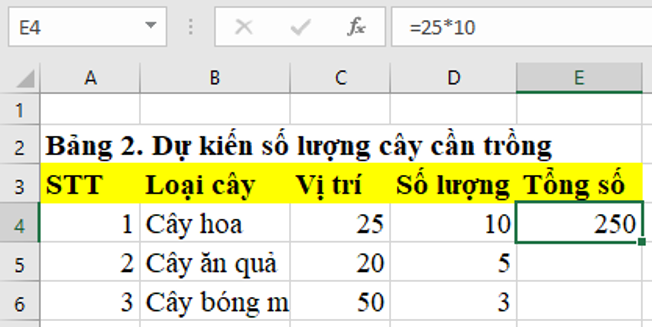
Hình 3. Công thức (cách 1)
Cách 2: Nhập vào ô E4 công thức với các địa chỉ ở ô C4, D4. Nhập = C4*D4.
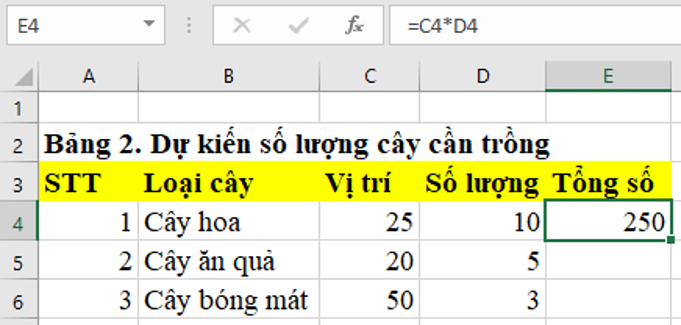
Hình 4. Công thức (cách 2)
3. Sao chép ô tính chứa công thức
- Khi sao chép một ô có công thức chứa địa chỉ, các địa chỉ được điều chỉnh để giữ nguyên vị trí tương đối giữa ô chứa công thức và ô có địa chỉ trong công thức.
- Chức năng tính toán tự động của phần mềm bảng tính còn được thể hiện khi sao chép công thức.
- Ví dụ: Nếu muốn sao chép tổng số cây cần trồng tại ô E4 xuống các ô phía dưới (E5, E6) để tính Tổng số cho các loại cây khác thì làm như sau:
Bước 1. Chọn ô tính chứa dữ liệu cần sao chép (ô E4)
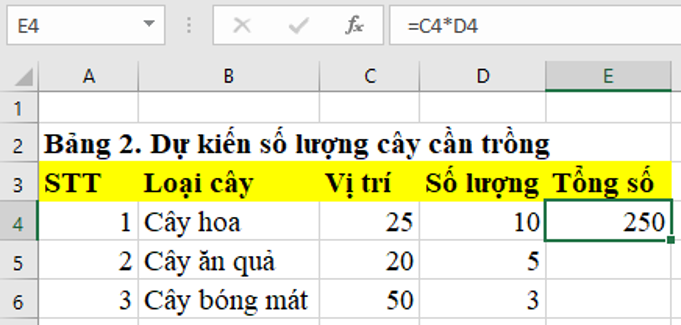
Hình 5. Nhập công thức tại ô E4
Bước 2. Nhấn tổ hợp phím Ctrl + C để sao chép dữ liệu
Bước 3. Đánh dấu vùng muốn sao chép dữ liệu đến (E5:E6)
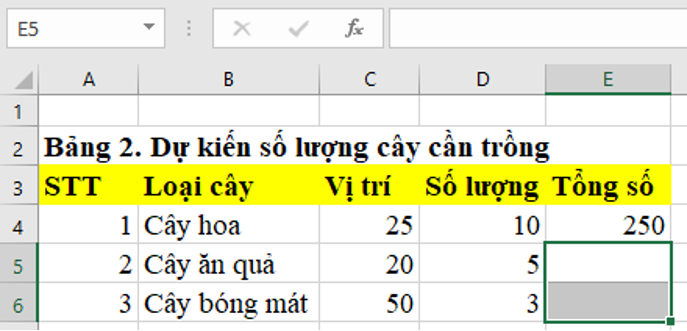
Hình 6. Sao chép công thức xuống các ô E5, E6
Bước 4. Nhấn tổ hợp phím Ctrl+V để dán dữ liệu
4. Thực hành: Nhập thông tin dự kiến số lượng cây cần trồng của dự án
Nhiệm vụ:
- Tạo trang tính mới trong bảng tính của dự án để nhập dữ liệu dự kiến số lượng cây trồng cho dự án
- Nhập dữ liệu cho trang tính
- Thiết lập công thức tính tổng số cây mỗi loại và tổng số cây của tất cả các loại
- Thực hiện các thao tác định dạng dữ liệu cho trang tính
Hướng dẫn:
Bước 1. Mở tệp THXanh.xlsx
Bước 2. Nháy chuột vào nút ![]() tại vùng tên trang tính để tạo một trang tính mới. Nhập tên trang tính là 2. Dự kiến số lượng cây và nhập dữ liệu như Hình 7.
tại vùng tên trang tính để tạo một trang tính mới. Nhập tên trang tính là 2. Dự kiến số lượng cây và nhập dữ liệu như Hình 7.
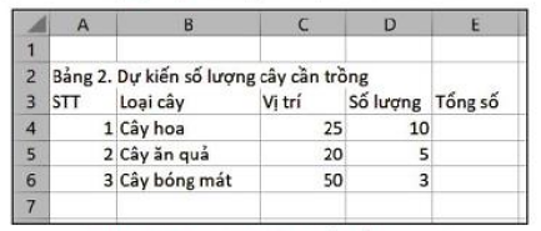
Hình 7. Trang tính 2. Dự kiến số lượng cây
Bước 3. Nhập công thức =C4*D4 vào ô E4, sau đó sao chép công thức này xuống các ô E5 và E6
Bước 4. Tại ô E7 thiết lập công thức tính tổng của cả ba loại cây dự kiến trồng =E4+E5+E6
Bước 5. Định dạng chữ đậm và màu nền vàng cho ô A2 và hàng tiêu đề của bảng (hàng 3). Cột STT căn giữa. Điều chỉnh độ rộng cột để hiển thị đủ dữ liệu.
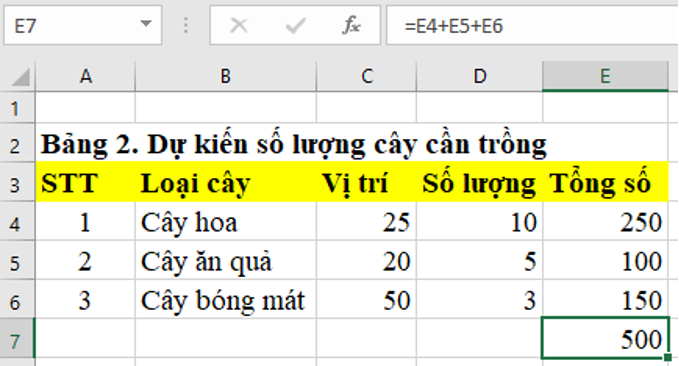
Hình 8. Kết quả bảng tính sau căn chỉnh
Bước 6. Lưu lại kết quả
Xem thêm lời giải bài tập Tin học lớp 7 Kết nối tri thức với cuộc sống hay, chi tiết khác:
Lý thuyết Bài 8: Công cụ hỗ trợ tính toán
Lý thuyết Bài 9: Trình bày bảng tính
Lý thuyết Bài 10: Hoàn thiện bảng tính
Xem thêm các chương trình khác:
- Giải sgk Toán 7 – Kết nối tri thức
- Giải sbt Toán 7 – Kết nối tri thức
- Lý thuyết Toán 7 – Kết nối tri thức
- Giải VTH Toán 7 – Kết nối tri thức
- Chuyên đề dạy thêm Toán 7 cả 3 sách (2024 có đáp án)
- Giải sgk Lịch sử 7 – Kết nối tri thức
- Lý thuyết Lịch Sử 7 – Kết nối tri thức
- Giải sbt Lịch sử 7 – Kết nối tri thức
- Giải VTH Lịch sử 7 – Kết nối tri thức
- Soạn văn lớp 7 (hay nhất) – Kết nối tri thức
- Tác giả tác phẩm Ngữ văn lớp 7 – Kết nối tri thức
- Soạn văn lớp 7 (ngắn nhất) – Kết nối tri thức
- Tóm tắt tác phẩm Ngữ văn lớp 7 – Kết nối tri thức
- Bố cục tác phẩm Ngữ văn lớp 7 – Kết nối tri thức
- Nội dung chính tác phẩm Ngữ văn lớp 7 – Kết nối tri thức
- Văn mẫu lớp 7 – Kết nối tri thức
- Giải VTH Ngữ văn lớp 7 – Kết nối tri thức
- Giải sgk Địa Lí 7 – Kết nối tri thức
- Lý thuyết Địa Lí 7 – Kết nối tri thức
- Giải sbt Địa lí 7 – Kết nối tri thức
- Giải VTH Địa lí 7 – Kết nối tri thức
- Giải sgk Tiếng Anh 7 Global Success – Kết nối tri thức
- Giải sbt Tiếng Anh 7 Global Success - Kết nối tri thức
- Bài tập Tiếng Anh 7 Global success theo Unit có đáp án
- Trọn bộ Từ vựng Tiếng Anh 7 Global success đầy đủ nhất
- Ngữ pháp Tiếng Anh 7 Global success
- Giải sgk Giáo dục công dân 7 – Kết nối tri thức
- Lý thuyết GDCD 7 – Kết nối tri thức
- Giải sbt Giáo dục công dân 7 – Kết nối tri thức
- Giải vth Giáo dục công dân 7 – Kết nối tri thức
- Giải sgk Khoa học tự nhiên 7 – Kết nối tri thức
- Lý thuyết Khoa học tự nhiên 7 – Kết nối tri thức
- Giải sbt Khoa học tự nhiên 7 – Kết nối tri thức
- Giải sbt Hoạt động trải nghiệm lớp 7 - KNTT
- Giải sgk Hoạt động trải nghiệm 7 - KNTT
- Giải sgk Công nghệ 7 – Kết nối tri thức
- Lý thuyết Công nghệ 7 – Kết nối tri thức
- Giải sbt Công nghệ 7 – Kết nối tri thức
- Giải VTH Công nghệ 7 – KNTT
- Giải sgk Giáo dục thể chất 7 – Kết nối tri thức
- Giải sgk Âm nhạc 7 – Kết nối tri thức
